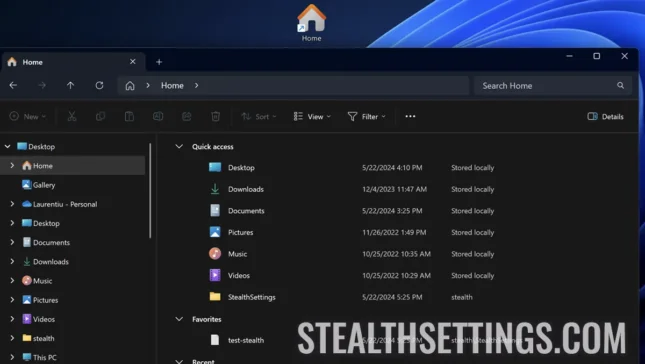Folderul “Doma” a fost introdus de Microsoft începând cu sistemul de operare Windows 10. Scopul folderului “Doma” este acela de a oferi utilizatorilor o cale mai simplă de organizare și acces mai rapid la folderele și fișierele utilizate frecvent sau la cele mai importante.
zadovoljstvo
Structura folderului “Doma” se împarte în trei categorii de organizare a folderelor și fișierelor: “Hiter dostop”, “Priljubljene” in “Recents”.
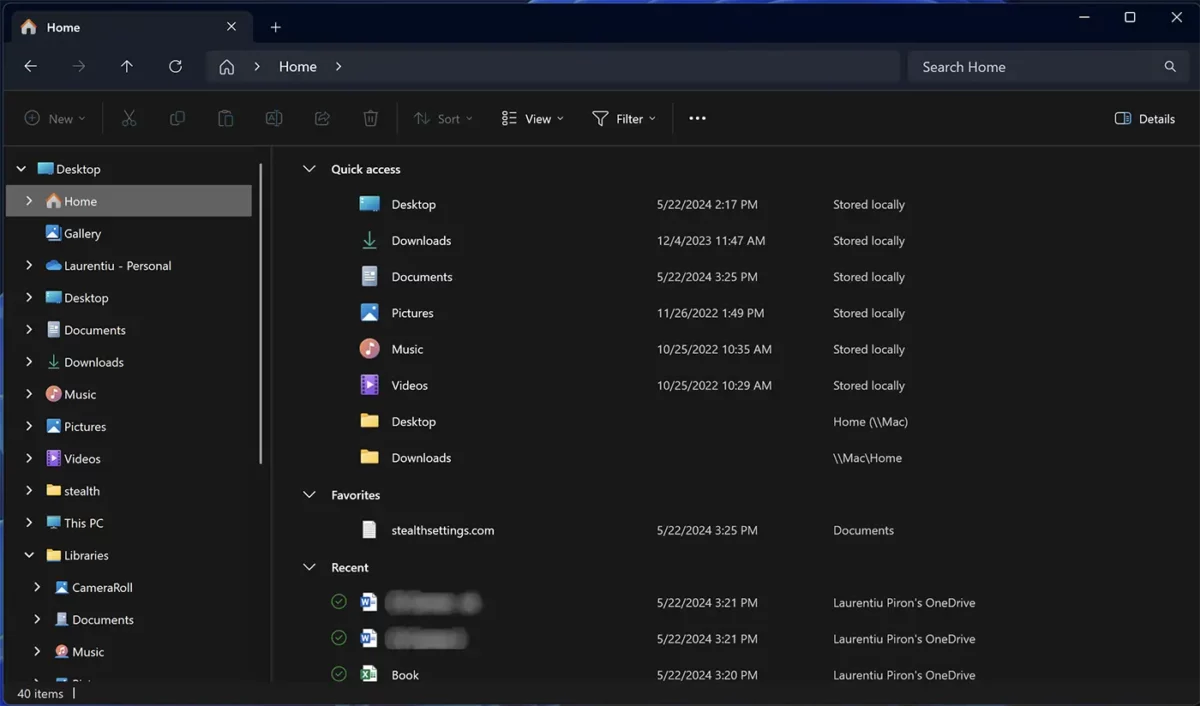
Ce este folderul “Doma” pe Windows?
În Windows 10 și Windows 11, folderul “Doma” (ali “Acasă”) ni fizična mapa v datotečnem sistemu, temveč dostopna točka, ki zbira in prikazuje vsebino iz več lokacij datotečnega sistema. To je torej bolj navidezna mapa ali knjižnica, kjer lahko dodate bližnjice do map in datotek v svojem pomnilniku ali OneDrive.
Organizirajte mape in datoteke “Doma” poteka v dveh glavnih kategorijah, kot sledi:
Hiter dostop
Hitri dostop je prva kategorija v organizaciji map “Doma”, kjer lahko dodate bližnjice do particij ali do najbolj dostopnih ali pomembnih map v vašem pomnilniku ali OneDrive. notri “Hiter dostop” datotek ni mogoče dodati, samo mape.
Če želite dodati mapo v “Doma”, vse kar morate storiti je, da z desno miškino tipko kliknete mapo, ki jo želite dodati, nato v meniju, ki se odpre, kliknete na “Pripni za hitri dostop”.
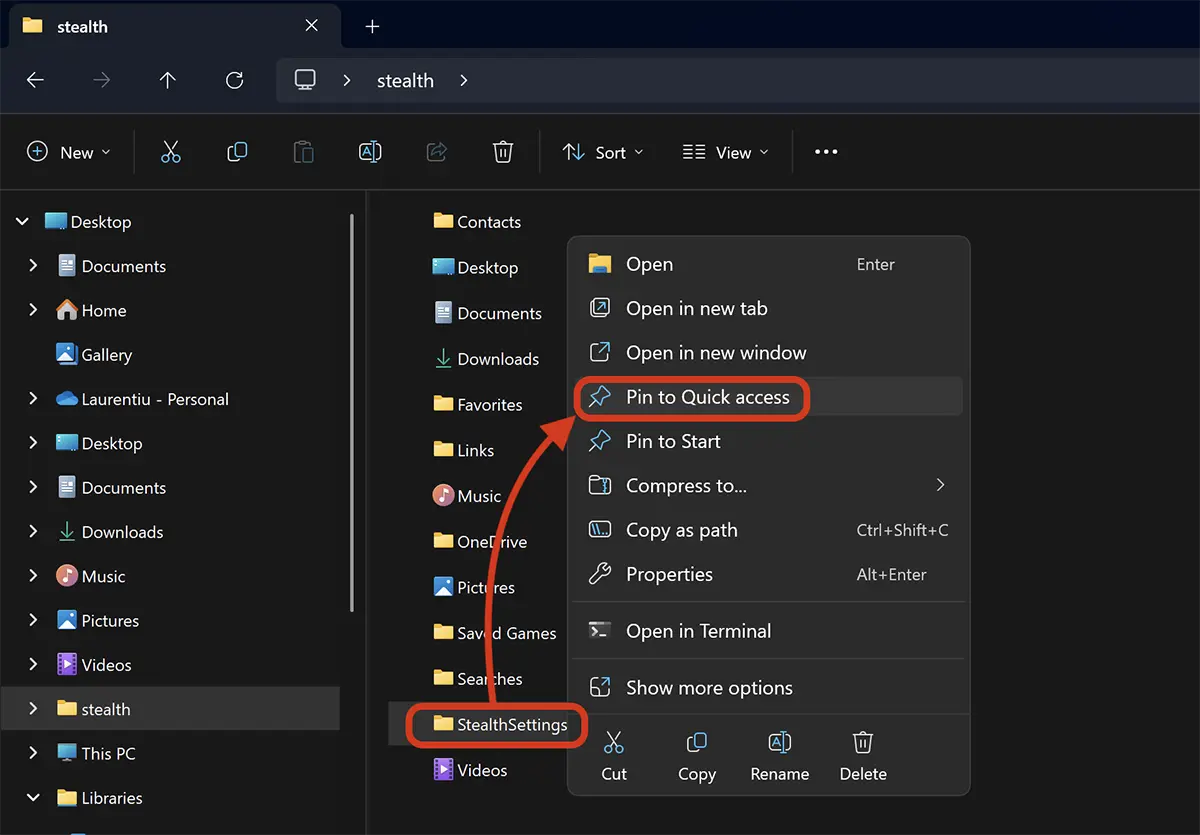
Po tem koraku bo mapa dodana v mapo “Doma” the “Hiter dostop”.
Priljubljene
Razdelek “Priljubljene” iz mape “Doma” je namenjen hitremu dostopu do datotek, shranjenih na trdem disku ali OneDrive. Na primer, če imate datoteko na lokaciji v svojem pomnilniku, do katere pogosto dostopate, jo lahko dodate “Priljubljene” v virtualni mapi “Doma”.
Če želite dodati datoteko v razdelek “Priljubljene” Od “Doma”, se pomaknite do lokacije datoteke, jo kliknite z desno tipko miške in nato kliknite “Dodaj med priljubljene”.
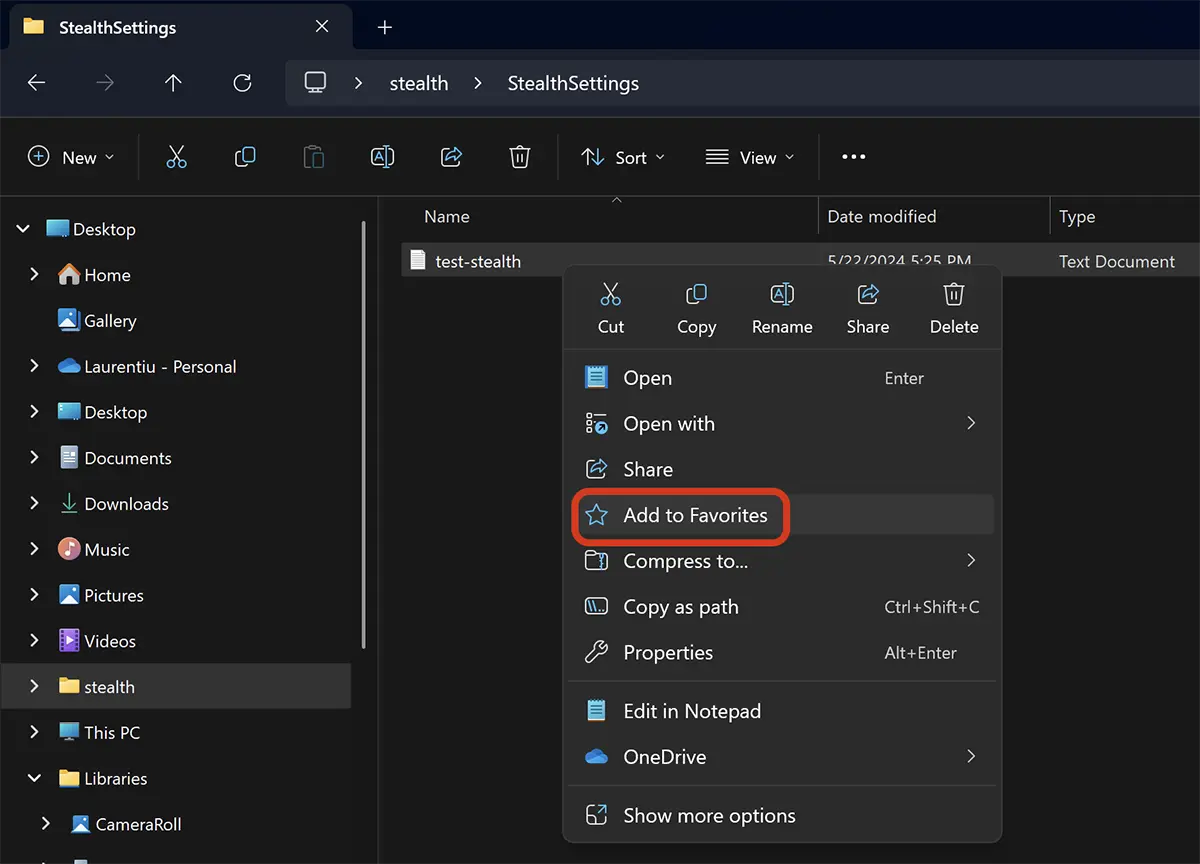
Po tem koraku bo datoteka dodana v razdelek “Priljubljene”, kjer je do njega mogoče dostopati, ne da bi se morali pomakniti do njegove lokacije v shrambi.
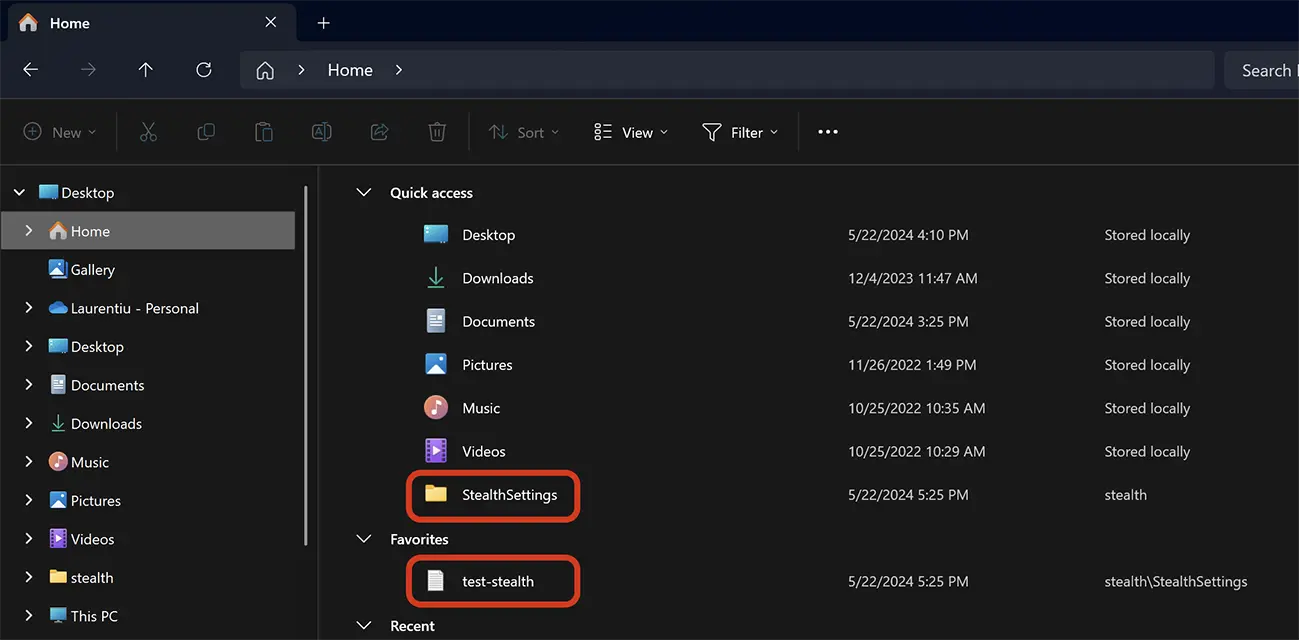
Tako lahko organizirate svoje mape in datoteke v mapi “Doma” za Windows 11 ali Windows 10.
Sorazmerno: Kako lahko preverite, ali je nekdo stopil v vaš računalnik (Windows)
Za odstranitev map in datotek iz navidezne mape “Doma”, z desno tipko miške kliknite mapo ali datoteko, ki jo želite odstraniti, nato kliknite “Odpni s hitrega dostopa” ali “Odpni iz priljubljenih”.
Za zaključek mapa “Doma” omogoča enostaven način za dostop in organiziranje vaših osebnih datotek in map, ne da bi morali krmariti po celotnem datotečnem sistemu, da bi jih našli. To je uporaben in praktičen pristop k upravljanju vaše osebne vsebine v sistemu Windows.